【図解】Shopify商品登録の12ステップ|魅力的にみせるコツや外部委託について解説
-

-
Shopifyを始めるには、最初に商品登録を行う必要があります。商品登録は細かな設定が可能である反面、入力項目が多いため、どこに何を入力すべきか悩む方も多いのではないでしょうか。
本記事では、Shopifyの商品登録から公開までの12ステップと、商品登録を効率化するための便利方法や外部委託について解説します。
Shopifyは、ECサイトを構築、運用できる話題のサブスクリプション型のサービスです。正しい商品登録方法を理解して、販路拡大を目指しましょう。
この記事でわかること
- Shopifyの商品登録から公開までの12ステップ
- Shopifyで魅力的にみせる商品登録のコツ
- Shopifyの商品登録を委託するならFammアシスタントオンラインがおすすめ
\ 月額¥60,000~利用できる /
資料「Fammアシスタントオンラインサービス」
を無料ダウンロード目次
Shopifyとは

ShopifyとはECサイトの構築・運用における機能が網羅的に搭載された話題のECプラットフォームです。
カナダ発祥のShopifyは170カ国以上で利用されており、日本国内のShopify導入数は2024年3月時点で、35,000店舗を超えています。(出典:Shopify Store in Japan|Stores Leads)
従来、ECサイトを開設する際にはサーバー契約やドメイン取得、デザインの設定など、数カ月単位の工数を要していました。
対してShopifyはネットワーク関係を一括で管理し、100種類以上のテーマテンプレートが搭載されているため、最短2カ月程度でスムーズかつ本格的なストア開設が実現できます。
さらに、低コストで海外配送に対応しているため、多くの企業に選ばれています。
Shopifyの商品登録から公開までの方法

ShopifyでECサイトを運用する際に、最初に行うべき作業が商品登録です。
本章では商品登録から公開までの基本的な操作を12ステップに分け、初めての方でもわかるよう図解を交えて解説します。
- Shopifyの商品登録画面に移動する
- タイトルと商品説明文を入力する
- メディア(商品画像・動画)を登録する
- カテゴリーを入力する
- 商品価格を入力する
- 在庫数を入力する
- 商品の配送状況を入力する
- 商品の関税情報を入力する
- 商品のバリエーションを入力する
- 検索結果(SEO対策)を入力する
- 商品整理(商品詳細)を入力する
- 公開先を選択して商品ステータスを有効にする
STEP1.Shopifyの商品登録画面に移動する
Shopifyの管理画面から「商品管理>商品を追加」を選択します。
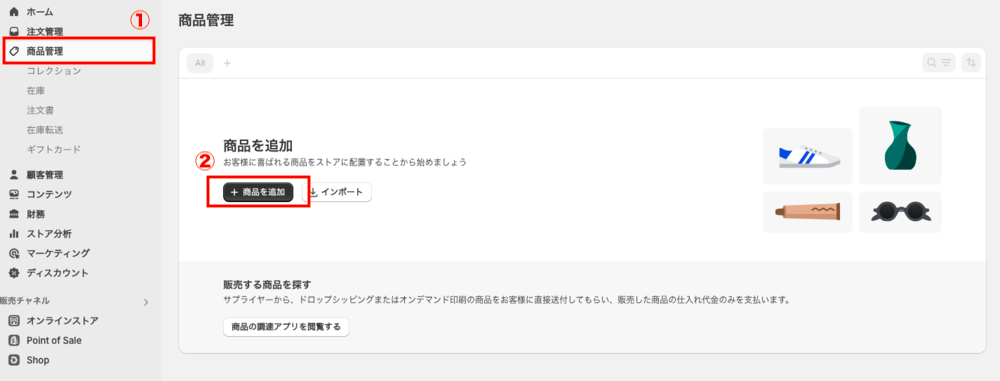
「商品を追加」をクリックすると、商品登録画面に移行するため、各項目に沿って商品情報を入力していきます。
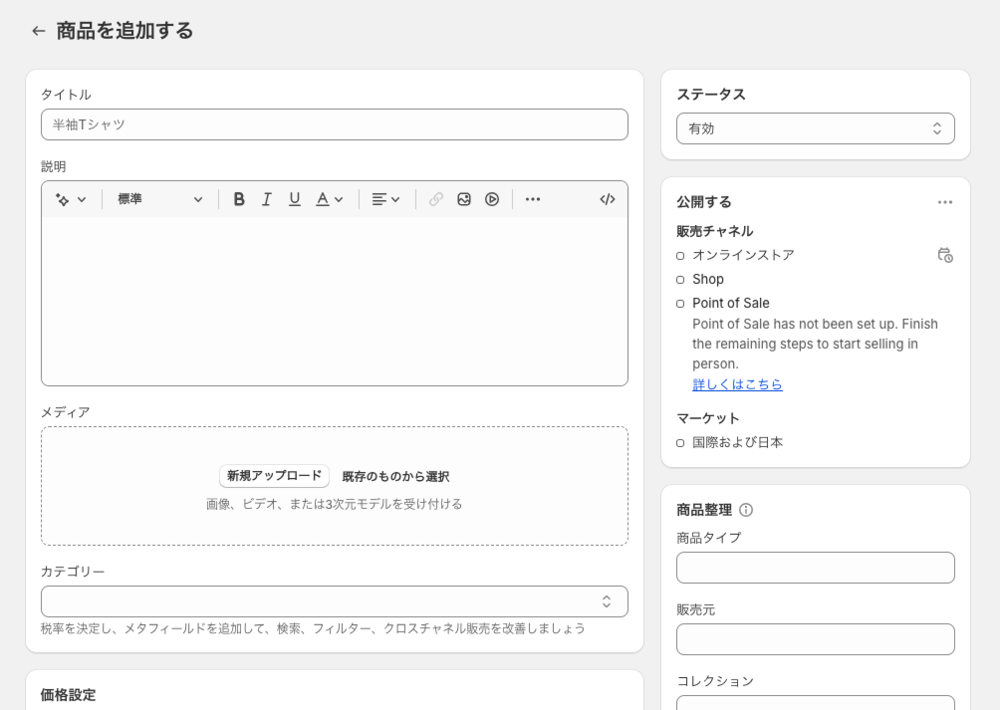
STEP2.タイトルと商品説明文を入力する
入力項目
ポイント
タイトル
・商品名を入力
・最大70文字まで商品説明文
・商品の特徴の詳細を記載
・最大255文字までタイトルは「商品名」を示し、商品ページのタイトルとしても機能します。最大70文字まで入力可能であり、商品の特徴を示すキーワードを含めた作成がおすすめです。
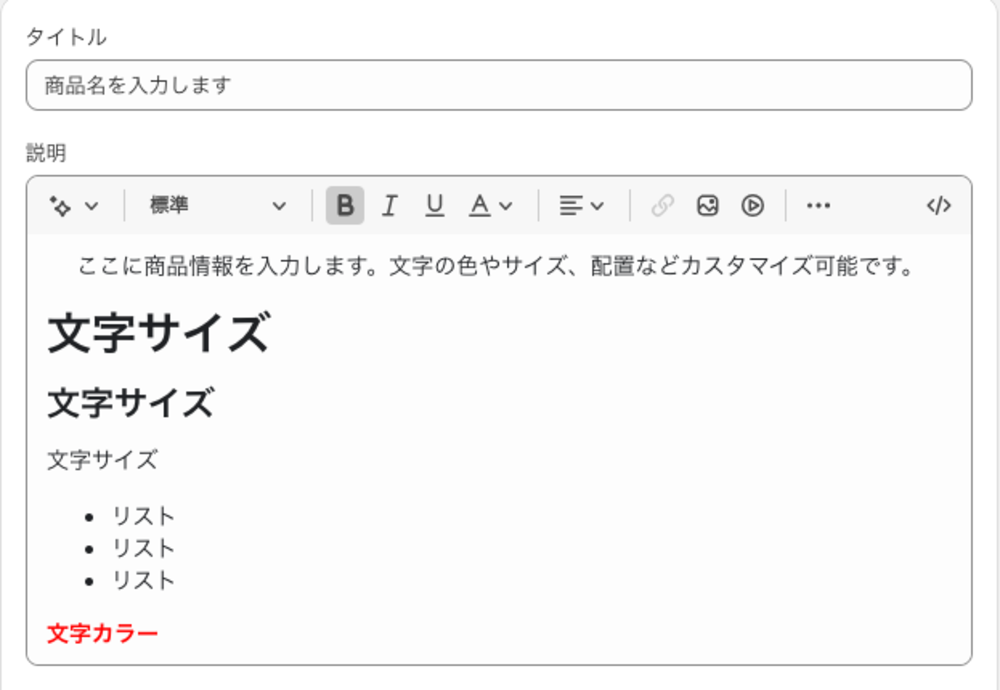
商品説明文は最大255文字で、商品の特徴や魅力をできる限り詳細に記述します。
書式や文字カラーの選択、リストや表の挿入などレイアウトの工夫も可能であり、自由度の高い文章作成が可能です。
STEP3.メディア(商品画像・動画)を登録する
入力項目
ポイント
メディア
・PNG,JPEG,WebP,mp4を含む11種類のファイル形式に対応
・2048×2048ピクセルが推奨サイズ
・250枚まで登録可能(20MB未満)画像や動画を、直接ドラッグ&ドロップ、または「新規アップロード」で登録します。登録した画像をクリックすれば、テキストの追加や画像のトリミングなど、編集も可能です。

Shopifyはアップロード容量に関する規制が少なく、多数のファイル形式にも柔軟に対応しています。20MBを越えなければ250枚までの画像登録が可能です。
STEP4.カテゴリーを入力する
入力項目
ポイント
カテゴリー
・Shopifyの商品標準分類の中から選択
・課税税率の計算に役立つカテゴリー入力は、海外ユーザーが商品を購入した際に発生する税務上の義務と免税を示すのに役立ちます。Shopifyであらかじめ設定されている商品分類の一覧から選択します。
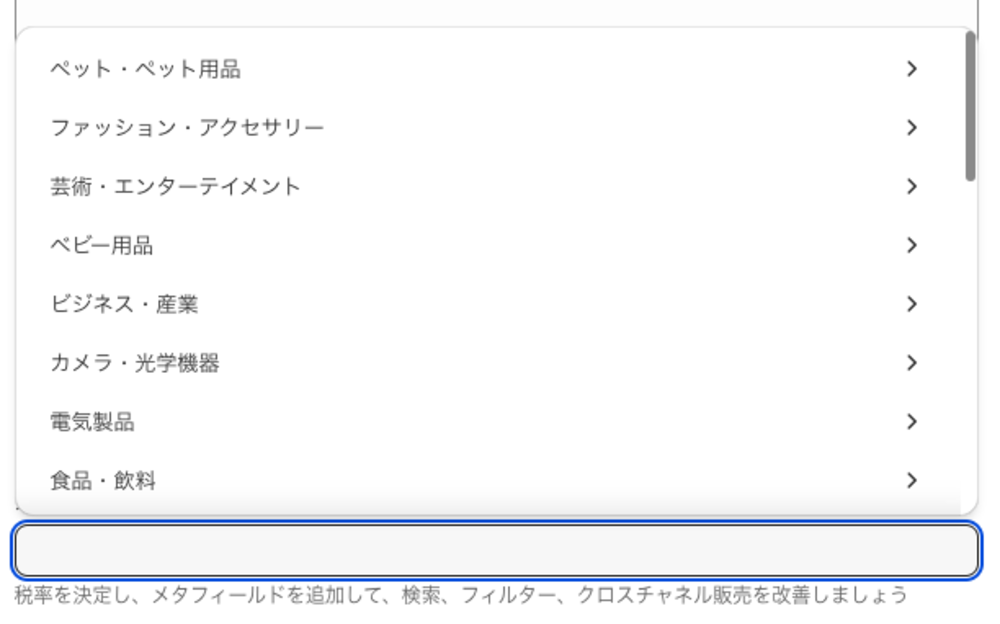
商品タイトルや商品説明文、画像を登録すると、Shopifyに搭載されたAI機能により推奨されるカテゴリーが自動登録されます。しかし常に正確なカテゴリーを投稿しているとは限らないため、出品確認の際は確認が必要です。
また、カテゴリーを入力すると、メタフィールドでさらに詳細情報を登録でき、ユーザーが商品を絞り込む際に役立ちます。
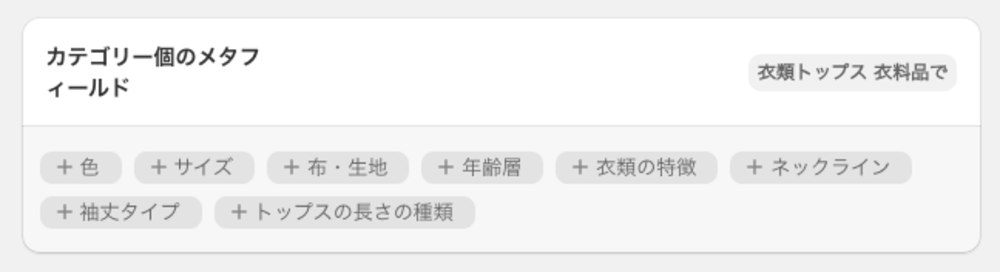
STEP5.商品価格を入力する
入力項目
ポイント
価格
実際の販売価格を入力
割引前価格
定価を入力
商品価格に税を適用する
商品に税を適用する場合はチェック
商品1点あたりの費用
仕入れ値や原価を任意で入力
価格設定では商品価格を入力します。
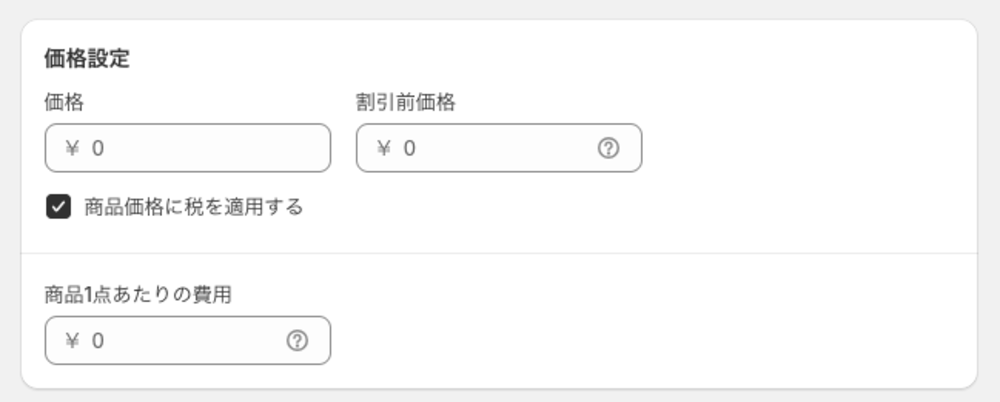
セール品など、割引が適用される場合は「割引前価格」を入力しておくと、定価からどの程度安くなっているか表示されます。
また、商品に税金を適用する場合は「商品価格に税を適用する」にチェックを入れます。
税込表示や税抜き表示、さらに税金を徴収する国など、税に関する細かな部分は「設定>関税と税金」の項目で設定できます。
商品1点あたりの費用については仕入れ値や原価を入力しますが、商品画面には表示されないため、必須項目ではありません。
STEP6.在庫
入力項目
ポイント
在庫を追跡する
在庫数を管理する場合はチェック
数量
在庫数を入力
在庫切れの時でも販売を続ける
販売数に応じて在庫数を自動管理する場合はチェック
この商品にはSKUまたはバーコードがあります
SKUやバーコードがある場合は任意で入力
商品の在庫数を入力します。
「在庫を追跡する」にチェックをつけておくと、販売数に応じて在庫数が自動で変動するため、在庫管理が簡略化できます。
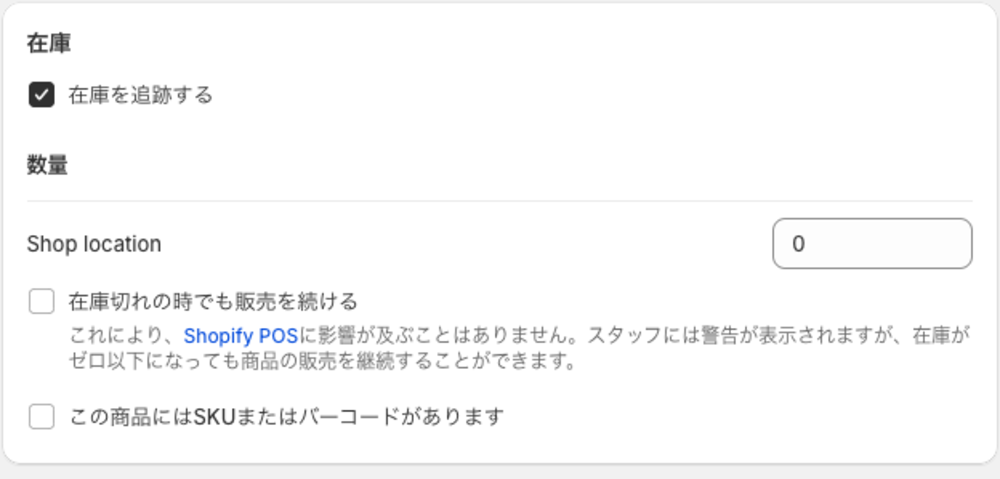
商品の発送先が複数ある場合は、発送先ごとに在庫数の入力が可能です。
発送先を追加する際は「設定>ロケーション>ロケーションを追加」で発送先情報を入力します。
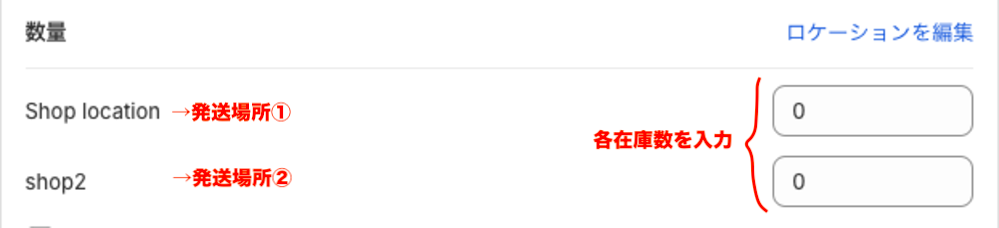
SKUやバーコードは任意であるため、必要があれば入力します。
STEP7.商品の配送状況を入力する
入力項目
ポイント
配送が必要な商品です
配送が必要な有形商品の場合はチェック
重量
商品の重さを任意で入力
配送が必要な有形商品である場合は「配送が必要な商品です」の項目にチェックを入れ、ダウンロード商品など配送の必要がない場合はチェックを外します。
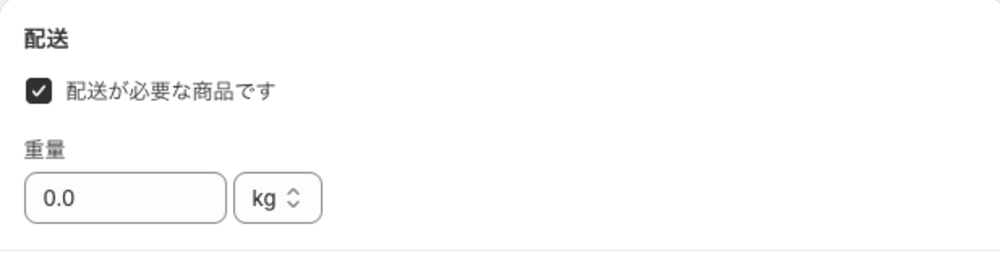
「重量」の項目は任意入力ですが、Shopifyでは重量に基づいた送料設定が可能です。あらかじめ重量に応じた送料を設定しておくと、商品登録時に入力された重量に基づいて適切な送料が算出されます。
重量と送料の設定は「設定>配送と配達>基本の配送料>送料を追加」の手順で実装できます。
STEP8.商品の関税情報を入力する
入力項目
ポイント
配送元の国や地域
配送元の国を選択
日本から発送する場合は「日本」を選択統計品目(HS)番号
商品に該当する番号を入力
関税情報は海外配送を行う場合のみ入力が必要です。国内配送の場合は入力しなくて構いません。
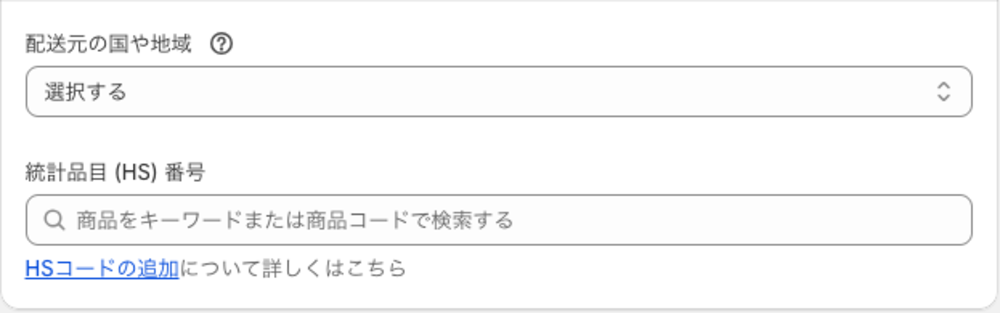
「配送元の国や地域」の項目は、日本国内から配送する場合は「日本」を選択します。
HSコードは商品名称や分類を明確にするため、世界的に統一された商品コードであり、6桁の数字で成り立ちます。
HSコードの入力で、コンプライアンス違反による罰則や輸入拒否といったリスクを回避でき、商品配送がスムーズに進行します。HSコードは輸入統計品目一覧表|税関で確認できます。
STEP9.商品のバリエーションを入力する
入力項目
ポイント
オプション名
サイズ・色・素材・スタイルなどバリエーション名を入力
オプション値
具体的なバリエーションを入力
例)S,M,L/赤,青,黄など商品に色やサイズなどバリエーションがある場合は「+サイズや色などのオプションを追加する」を選択します。

オプション名には「サイズ」「色」「素材」「スタイル」などバリエーション名を自由に入力し、オプション値には具体的なバリエーションを入力していきます。
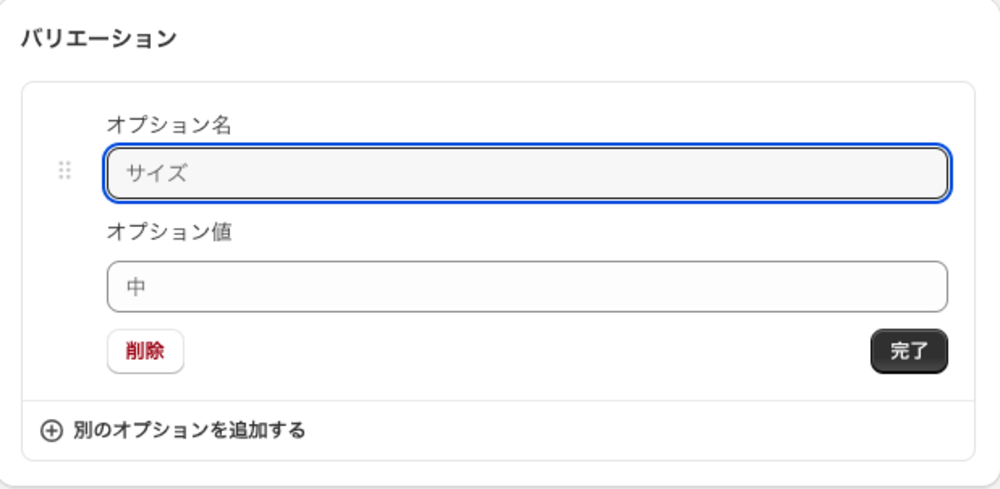
オプション値ごとに価格・SKU・バーコード・HS番号を設定でき、管理がしやすい点も魅力です。
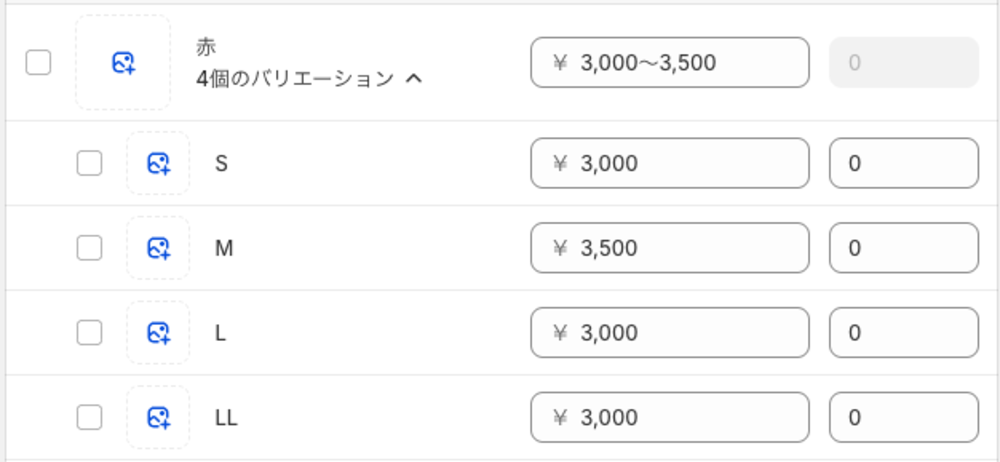
STEP10.検索結果(SEO対策)を入力する
入力項目
ポイント
ページタイトル
検索時のページタイトルを入力
メタディスクリプション
・検索結果に表示されるページの紹介文章
・100〜120文字程度URLハンドル
・商品ページのパーマリンク(URL)
・半角英数字で入力オーガニック検索から商品にたどり着く顧客を増やすために、SEO対策は必要不可欠です。「検索結果」を入力し、SEOの基本的な施策を講じます。
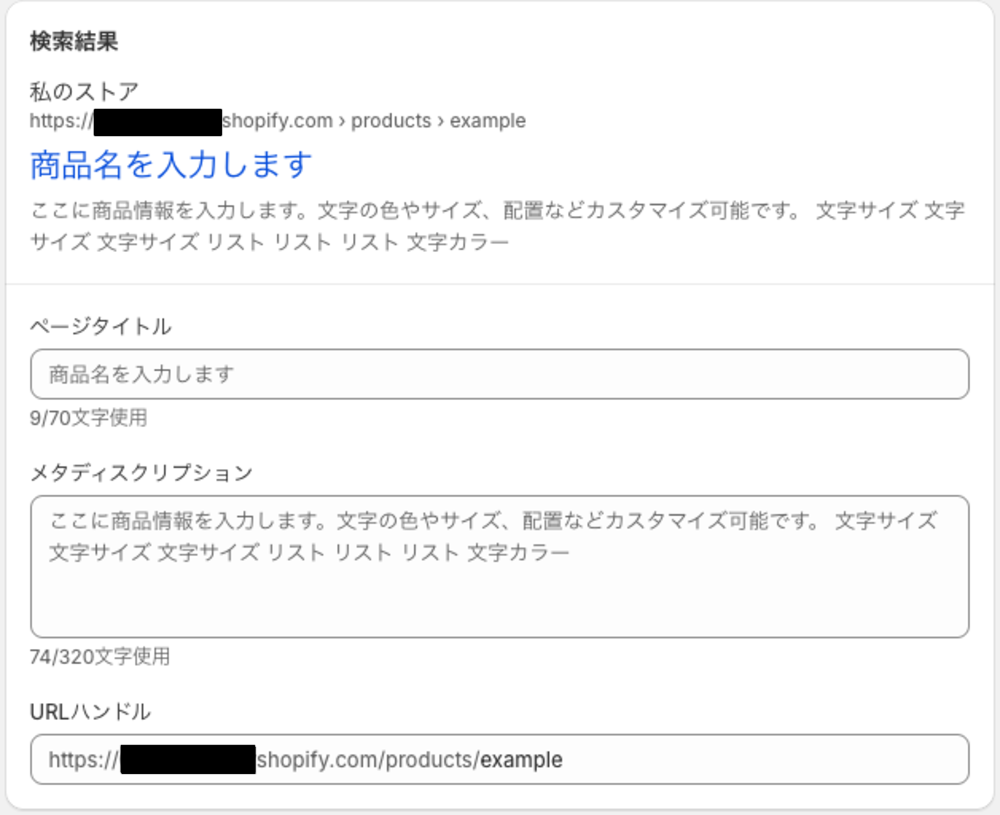
ページタイトルは商品登録時に設定した「タイトル」が自動入力されますが、より訴求力の高い文言に変更も可能です。入力時には、検索画面に表示される32文字前後を意識したタイトル設定が有効です。
メタディスクリプションは、商品ページの紹介文章となり、商品説明文で記載した文章が自動入力されます。
検索時には100〜120文字前後でタイトル下に表示されるため、商品説明文をそのまま使用するのではなく、検索キーワードや商品の魅力を含み、120文字以内にまとめた文章の作成がおすすめです。
URLハンドルは商品ページのリンクとなり、タイトルがそのまま自動入力されます。しかし日本語のリンクはリスクも多いため、半角英数字を使ったリンクに設定し直して登録しましょう。
STEP11.商品整理(商品詳細)を入力する
入力項目
ポイント
商品タイプ
商品を管理するためのタイプを入力
販売元
・自身のショップ名を入力
・セレクトショップの場合はブランド名コレクション
・あらかじめ作成したコレクションの中から適切なものを選択
タグ
・カテゴリー以外でグルーピングできる項目を入力
例)コットン,夏,クルーネックなど商品整理ではさらに商品の詳細情報を入力します。
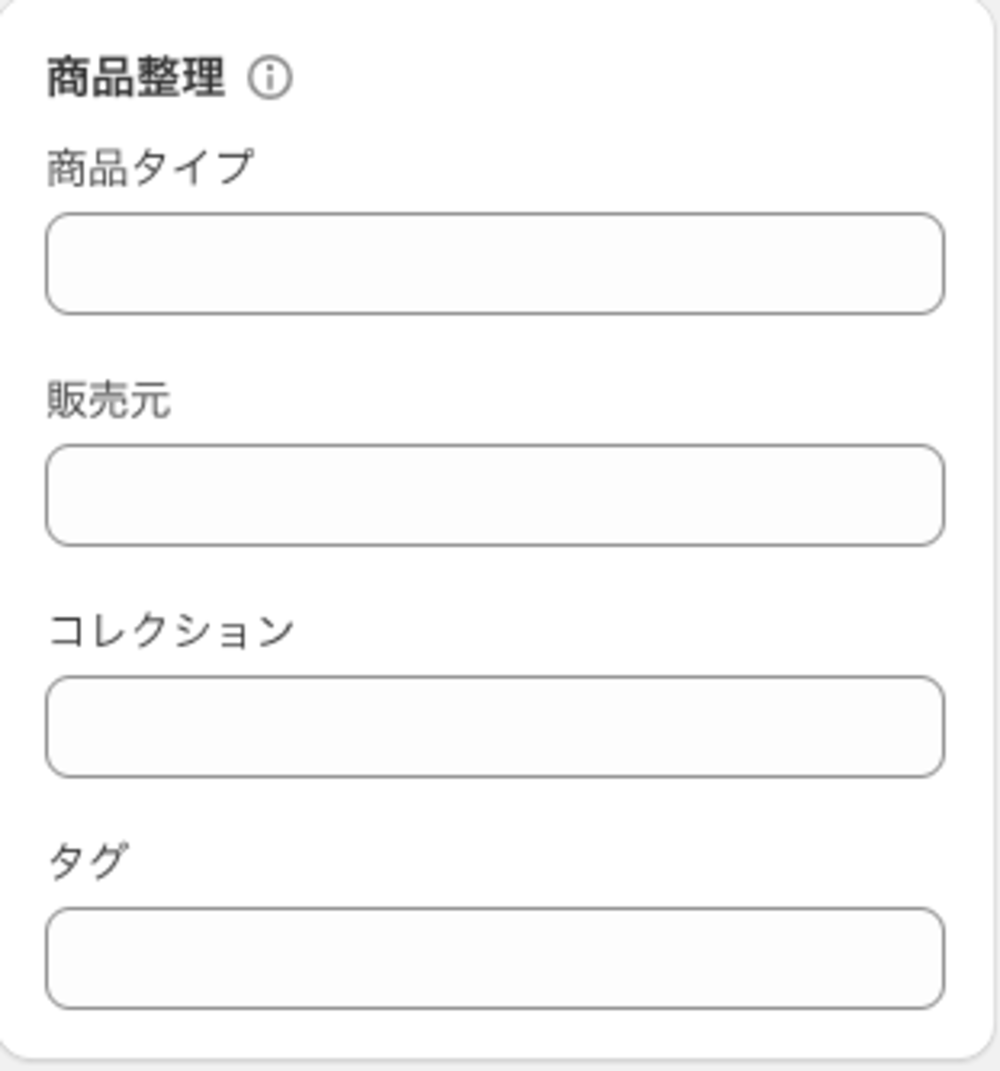
「商品タイプ」では商品を管理するためのタイプを入力します。商品カテゴリーはShopifyで定義された標準的な分類の中から選択する必要がありますが、商品タイプはカスタムカテゴリーとして自由にグルーピングが可能です。
「販売元」であれば自身のショップ名を、セレクトショップの場合はブランド名を入力します。
「コレクション」は自身で設定したコレクションの中から設定が可能です。コレクションを追加する場合は「商品管理>コレクション>コレクションを作成する」で希望するコレクションを作成します。
「タグ」はカテゴリーやタイプ以外でグルーピングする手段として用いられます。素材や季節など、商品検索時に有効なキーワードの設定がおすすめです。
さまざまなグルーピング方法がありますが、うまく使い分けができればユーザーの利便性向上も期待できます。
STEP12.公開先を選択して商品ステータスを有効にする
入力項目
ポイント
ステータス
・「有効」または「下書き」を選択
・「有効」にすると公開になる公開する販売チャネル
公開する販売チャネルを選択
マーケット
ネットショップを展開する市場(国・地域)
商品情報の入力が完了したら、最後に公開手続きを行います。
「ステータス」を「有効」にすると公開になるため、その前に「販売チャネル」と「マーケット」を選択します。
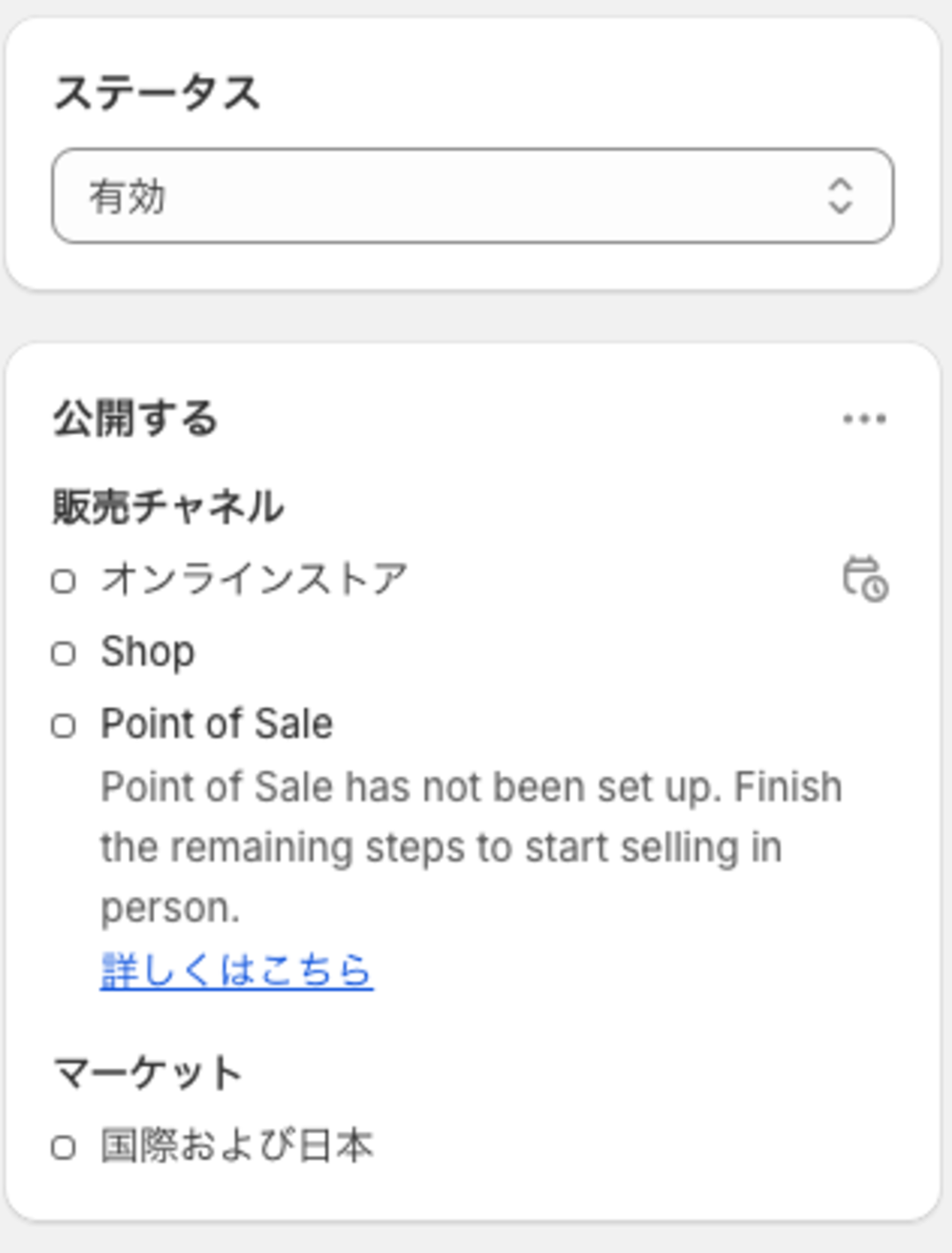
あらかじめ登録してある販売チャネルとマーケットを選択します。右上の「…」ボタンを選択すると、それぞれのチャネルやマーケットでの販売有無を変更できます。
販売チャネルやマーケットの登録、あらかじめ「設定>アプリと販売チャネル」または「設定>マーケット」から設定しておきます。
すべての入力が完了し、間違いがないことを確認したらステータスを「有効」にし、商品が公開されれば、出品登録の完了です。
Shopifyに登録した商品を編集する方法

商品を編集する場合は2通りの方法があります。
まとめて編集を行う場合は、編集をしたい複数の商品のチェックボックスにチェックを入れ「一括編集」を選択します。

商品一覧が表示されるため、該当項目を編集して「保存」を選択して登録します。
また、もう1つの手段として個別で編集を行う場合は、商品管理から該当商品を選択すれば商品情報の入力画面が開き、情報の編集が可能です。
商品編集はいつでも変更可能ですが、売上レポートに影響を与える可能性があるため注意が必要です。
Shopifyに登録した商品の削除・アーカイブ方法

商品を削除・アーカイブする際も編集作業と同様に一括で行う方法と個別に行う方法があります。
一括で行う場合は、商品管理画面から該当商品のチェックボックスにチェックをつけ「…」ボタンを選択します。すると「商品をアーカイブする」「商品を削除」の項目が出てくるため、該当するボタンを選択します。
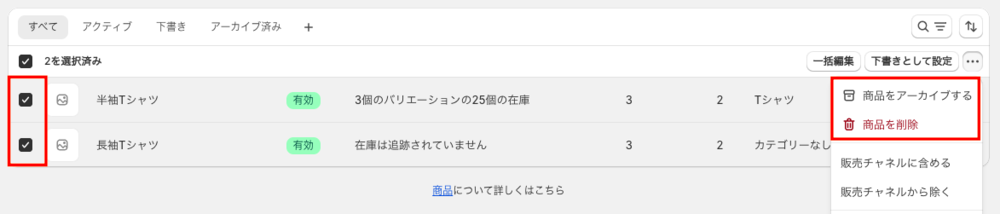
個別で行う際は商品管理画面から商品を選択し、編集画面を下までスクロールすると、右下に「商品をアーカイブする」「商品を削除」のボタンが出現するため、選択で商品の削除・アーカイブが可能です。
Shopifyで魅力的にみせる商品登録のコツ

商品登録は投稿内容により顧客への訴求力を左右する重要な作業です。商品の魅力を最大限引き出し、訴求力を強化するには5つのコツをつかむ必要があります。
- 商品説明は詳しく記載
- 解像度の高い画像を使用する
- 画像だけでなく動画も取り入れる
- 適切なタグとコレクション設定を行う
- SEO対策を意識した文章作成を行う
具体的に解説します。
商品説明は詳しく記載する
商品数が増加してくると、1つの商品登録にかけられる時間が減少し、説明が不十分になるケースも少なくありません。
商品説明は、商品を魅力的に見せるための基盤であり、詳細かつ丁寧な記載が重要です。
商品の仕様や特性に加え、この商品を購入することで得られるメリットを具体的に示すことで、顧客の購入意欲を高められます。
商品説明文は顧客への訴求力強化に繋がることはもちろん、SEO対策としても必要不可欠です。
解像度の高い画像を使用する
ネットショップでは実際に商品を手に取って見ることができないため、画像は商品の品質を判断する上で非常に重要な要素です。
解像度が低く、細部が確認できない画像では商品の良し悪しの判断が難しく、顧客の購買意欲を低下させるリスクがあります。
実物と画像とのギャップを解消するためにも、解像度が高く商品の細部までわかりやすい画像が求められます。
画像だけでなく動画も取り入れる
Shopifyでは最大10分までの動画を商品情報としてアップロード可能です。
動画は静止画と比べ、得られる情報量が多く、実際の雰囲気やサイズ感をより効果的に伝えられます。多角的な視点で商品情報を得られるため、ユーザーは実際に使用しているイメージを抱きやすく、安心感や購買意欲の向上が期待できるでしょう。
一方で、静止画と比べファイルサイズが大きくなり、Webサイトの読み込み速度が遅くなる可能性もあるため、ファイルサイズをできるだけコンパクトにする必要があります。
適切なタグとコレクション設定を行う
商品に適切なタグを設定できれば、運営側は商品管理がしやすくなり、ユーザー側は求める商品を見つけやすくなります。商品の特徴だけでなく、ユーザーのニーズや感情を踏まえたキーワード設定が有効です。
また、コレクション機能を利用すれば、季節やイベントに応じた特集ページの作成が可能で、ユーザーが求める商品だけでなく関連商品の訴求にもつながります。
タグやコレクション機能を効果的に使いこなせば、商品検索から購入までの動線がスムーズになり、ユーザビリティの向上にもつながります。
SEO対策を意識した文章作成を行う
商品をより多くの方に認知してもらうためにはSEO対策は有効です。Shopifyはあらかじめ基本的なSEO対策が施されており、各項目を丁寧に設定すればオーガニック検索から商品にアクセスするユーザーの増加が期待できます。
SEO対策を施す上で特に留意すべき点は以下の3点です。
- タイトルや商品説明文には検索キーワードを入れ込む
- 商品説明文や画像の充実を図る
- 画像のaltテキストを追加する
SEO対策を講じても、すぐに目に見える効果が得られるわけではありません。効果を得るためには継続的な作業が必要不可欠であり、長期的な視点で対策を講じる必要があります。
Shopifyの商品登録を効率化する便利方法

商品登録はストア運営において重要な作業ですが、多数の商品を取り扱う場合、個々の商品登録に十分な時間をかけられないと悩む方も多いのではないでしょうか。
Shopifyの商品登録を効率化する便利方法は3つあります。
- csvで商品を一括登録する
- 商品情報を複製する
- 商品登録を外部委託する
具体的に解説します。
CSVで商品を一括登録する
登録商品が多数ある場合はcsvを使って一括登録が可能です。CSVを作成するにあたり、注意すべき点は2つです。
- 「カンマ区切り」のファイル形式であること
- 文字コードがUTF-8形式であること
この2点は基本的なルールであるため、CSV活用時は必ず確認してください。
Shopifyの公式サイトにCSVのサンプルファイルが添付されているため、一から自作せずともテンプレートとして活用が可能です。
CSVファイルを使用して商品をインポートおよびエクスポートする|Shopify
商品情報を複製する
登録情報が似た商品は複製機能を利用して、入力情報を省略できます。
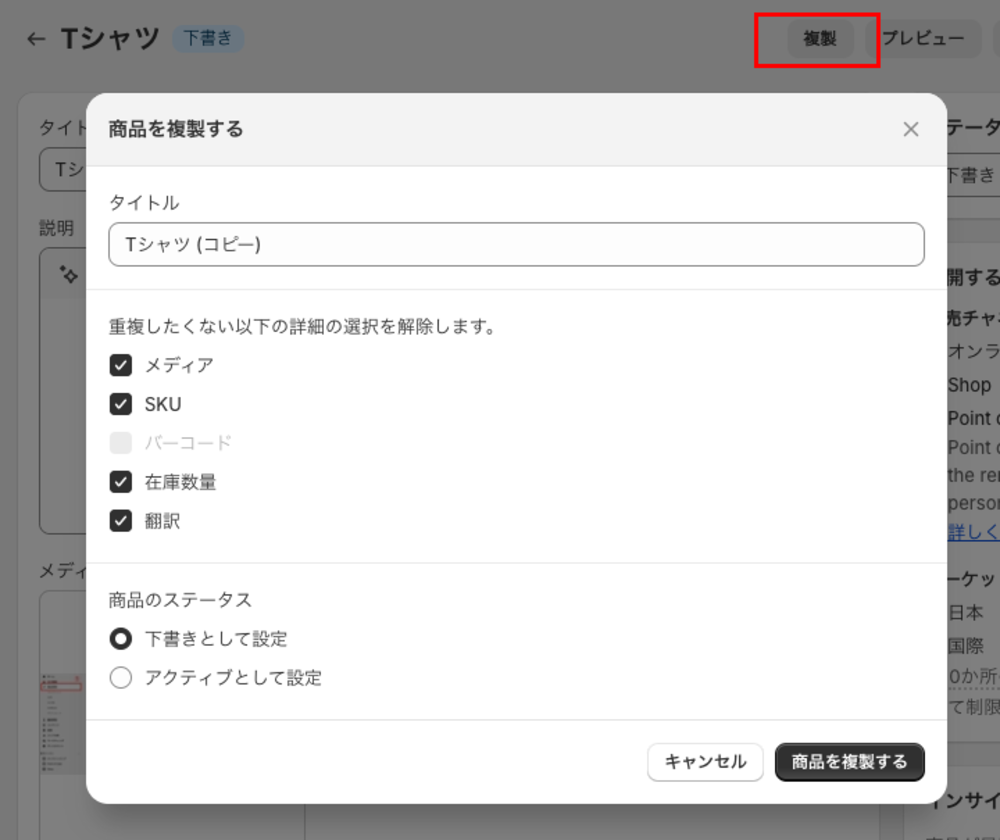
複製を希望する商品の登録画面に移動し、右上の「複製」ボタンを押します。希望する項目にチェックを入れ、「商品を複製する」のボタンを押すと、商品情報が複製され新たなページとして登録されます。
商品登録を外部委託する
時間が取れず商品登録のリソースが割けない場合や、速やかに登録を済ませてすぐに運用を開始したい場合は、外部委託サービスの導入がおすすめです。
外部委託サービスを導入できれば、自社のリソースを削ることなく、委託先のノウハウを活用して効果的な出品登録が実現できます。
また、外部委託先の中でもアウトソーシング会社を活用すれば、大量の出品登録にも迅速に対応でき、出品登録以外の業務も柔軟に対応可能です。
Shopifyの商品登録を最適化し効果的な運用を

Shopifyの商品登録では、各項目を丁寧に記載し機能をうまく使いこなせれば、ユーザービリティが高く、SEO集客にも対応したストア構築が可能です。
文字レイアウトの自由度やファイル容量の充実度も大きな魅力であり、工夫を凝らすことで多方面から商品の魅力をアプローチできます。
Shopifyの商品登録に時間をかけられずお悩みの方はFammアシスタントオンラインがおすすめです。
Fammアシスタントオンラインでは豊富な実務経験を持つスタッフにより、商品登録、管理、更新など、Shopifyの運用を全面的にバックアップします。
初月は¥40,000のお試しプランも用意しているため、まずはFammアシスタントオンラインにご相談ください。
\ 月額¥60,000~利用できる /
資料「Fammアシスタントオンラインサービス」
を無料ダウンロード

